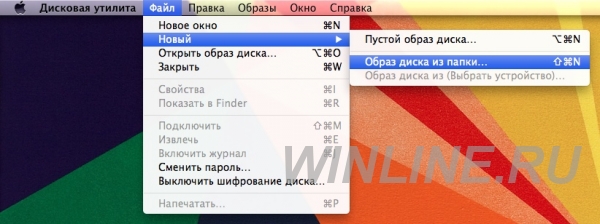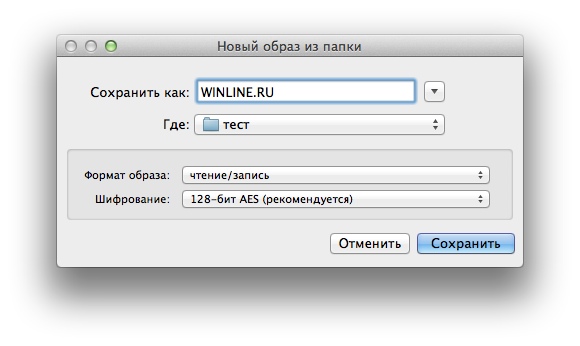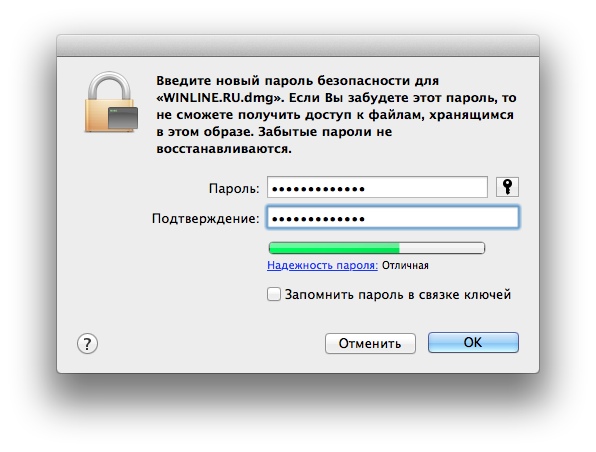Создание зашифрованных запароленных папок в OS X
Вышедшая недавно операционная система OS X Mountain Lion немного улучшила данную возможность. Теперь вы можете создать новый зашифрованный дисковый образ прямо из нужной папки. Хотя вы также можете создать чистый образ диска и затем наполнять его по мере необходимости. В создании такого образа нам поможет дисковая утилита. Примечание: Данная возможность позволит вам зашифровать и защитить паролем лишь папку. При желании зашифровать весь диск, вам лучше воспользоваться возможностью FileVault. Откройте утилиту дисковую утилиту, которую можно найти в Программы -> Утилиты. Вызовите меню «Файл» и выберите в нем опцию «Новый», затем «Образ диска из папки». Укажите папку, которую вы хотите зашифровать, и затем кликните «Создать образ». После этого установите формат образа на «чтение/запись» и шифрование на «128-бит AES». Введите надежный пароль (или сгенерируйте себе такой с помощью иконки черного ключа) и – это важно – снимите галочку с опции запомнить пароль в связке ключей. Затем кликните OK. К слову, если вы не собираетесь использовать свой зашифрованный образ как рабочую папку, в которую вы будете добавлять или откуда вы будете удалять документы, то вы можете выбрать другой формат образа. В результате описанных выше действий, будет создан зашифрованный дисковый образ, основанный на указанной вами папке. После этого, при попытке смонтировать свой зашифрованный файл dmg в Finder, вам придется вводить пароль. Иначе доступа к содержимому этого файла вы не получите. Не забывайте только снимать галочку с опции запоминания пароля. В противном случае ваш пароль будет храниться в системе, и все, кто имеет доступ к вашему аккаунту, смогут просмотреть содержимое созданного зашифрованного образа. Стоит отметить, что с созданным зашифрованным образом можно обращаться как с папкой – вы можете копировать, удалять или перемещать из него файлы. И все что вы в него добавите – будет также зашифровано. По окончании работы с образом, просто размонтируйте его. Повторное обращение к нему снова потребует ввода пароля. Видео создания зашифрованного дискового образа и его монтирования можно просмотреть ниже: